ファイルの互換性をそれほど重視しないのであればOpenOffice.org、あるいはiWork’08に含まれるPagesやNumbersなども使えなくはないですが、取引先に失礼のないようデータをやり取りしたいのであればやめておいた方がいいでしょう。
Mac版 Office で作成した文書ファイルでも安心は出来ません。データの作成方法によっては、Windows版Officeで読み込んだときにレイアウトが崩れてしまう場合があるからです。
今回は、文書ファイルの互換性を高めるために、Mac版 Office のフォント設定などを調整する方法や注意点を紹介します。
MS P 明朝/ゴシックを利用する
MacとWindows間の文書互換性問題の原因のほとんどは、“フォント指定の違い”によるものです。フォントというものは、種類によって同じサイズでも高さや幅が異なります。特にMac OS Xにインストールされている“ヒラギノ”フォントは、Windowsの標準フォントである“MS 明朝/ゴシック”との違いが大きいようです。
ヒラギノフォントが割り当てられたワード/エクセル文書をWindows環境で開く場合、ヒラギノフォントが存在しないと、設定がMS 明朝/ゴシックに置き換えられてしまいます。これにより文字の大きさが変化し、文書の文字数や位置が変わってしまうため、レイアウトが崩れてしまうのです。
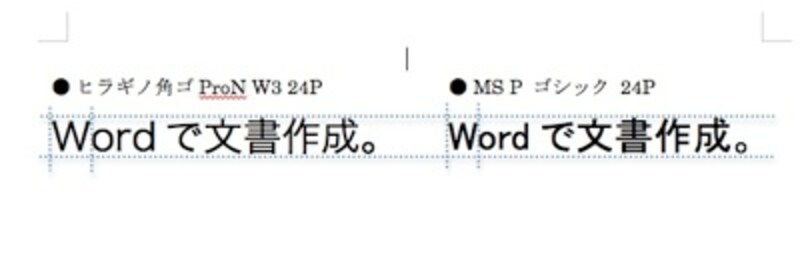 |
| MS P ゴシックとヒラギノは文字の幅が大きく異なるため、置換してしまうとレイアウト崩れが起きる |
こういった現象が起きないようにするには、Mac環境でも「MS P 明朝/ゴシック」を使用すればよいだけ。Mac版Microsoft Office 2008 をインストールすれば、MS 明朝、MS ゴシック、MS P 明朝、MS P ゴシック、メイリオが、ホーム > ライブラリ > Fonts に自動的にインストールされます。
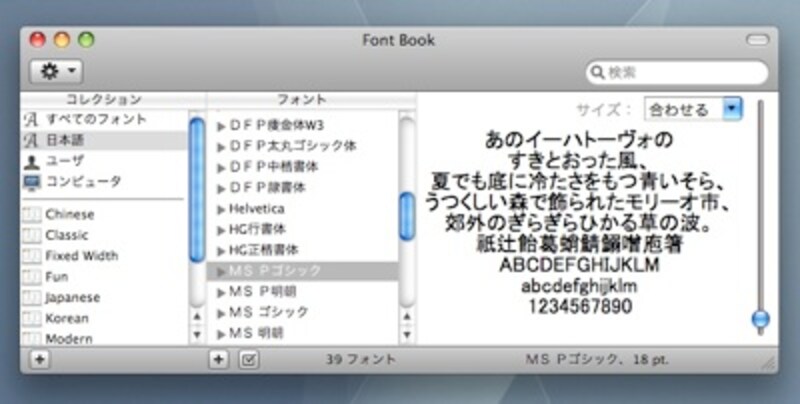 |
| /ライブラリ/Fonts/ にインストールされたMSフォントは、/アプリケーション/Font Bookで確認できる |
スタイルに設定されたフォントをAppleScriptで一度に変更する
文書中のフォントをすべて変更するには、「編集 - すべて選択」して「書式 - フォント」により変更すればいいだけですが、段落にスタイルが割り当てられている場合、1つ1つスタイルの設定ダイアログを開いて変更していかなければなりません。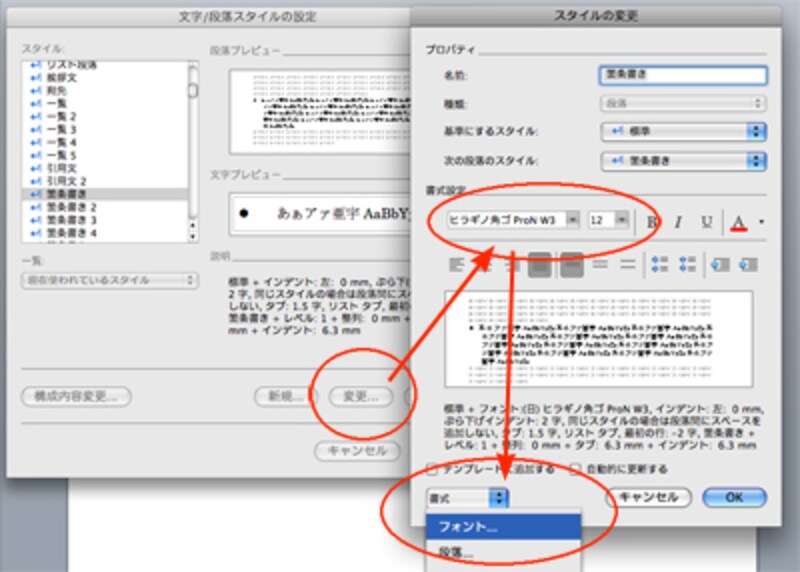 |
| スタイルに設定されているものは、書式 - スタイル を開いて「変更…」で1つ1つフォントを変更してやる必要がある |
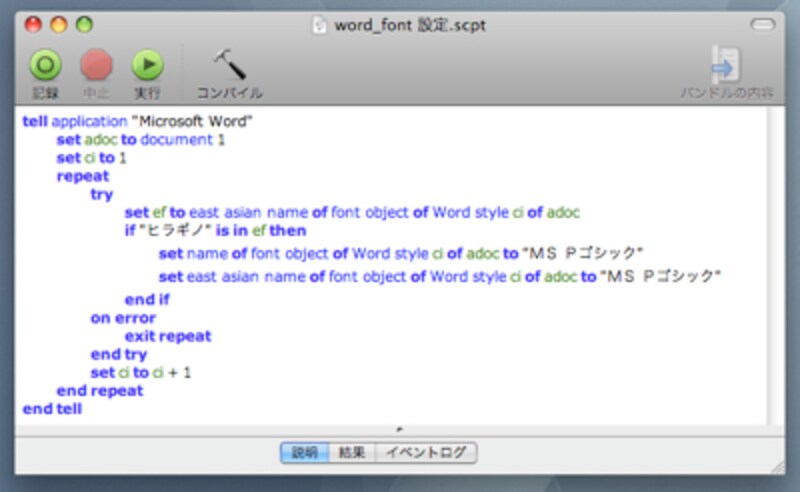 |
| tell application "Microsoft Word" activate set adoc to document 1 set ci to 1 repeat try set ef to east asian name of font object of Word style ci of adoc if "ヒラギノ" is in ef then set name of font object of Word style ci of adoc to "MS Pゴシック" set east asian name of font object of Word style ci of adoc to "MS Pゴシック" end if on error exit repeat end try set ci to ci + 1 end repeat end tell |
(※上記のスクリプトを実行後はWordの反応がすごく遅くなるため、Wordを再起動しよう)







